每个人都希望每天都是开心的,不要因为一些琐事扰乱了心情,闲暇的时间怎么打发,关注图老师可以让你学习更多的好东西,下面为大家推荐PS怎么给美女照片换背景,赶紧看过来吧!
【 tulaoshi.com - PhotoShop 】
PS怎么给美女照片换背景
原图

最终效果

1、打开图片,ctrl+j两次,分别得到图层1和图层1副本。
(本文来源于图老师网站,更多请访问https://www.tulaoshi.com/photoshop/)
2、新建图层2,放于图层1与背景层之间,并填充蓝色。作为检验效果和新的背景层。
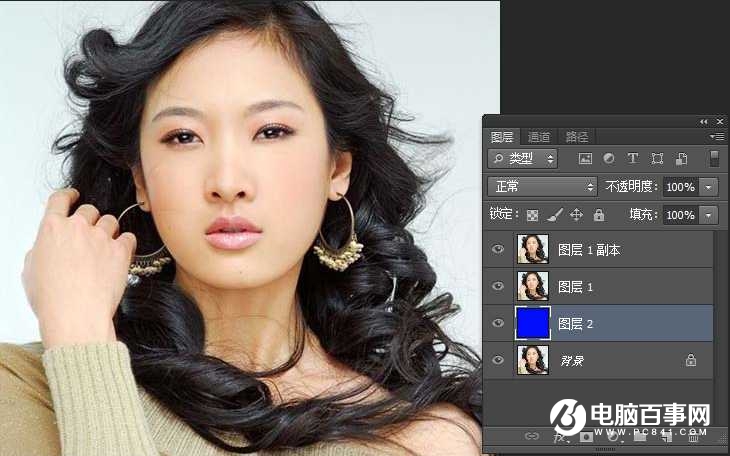
3、在图层1执行图像--调整--色阶命令,用白吸管在图中所示位置点一下,这样原来的蓝灰色的背景就变成了白色的背景了。
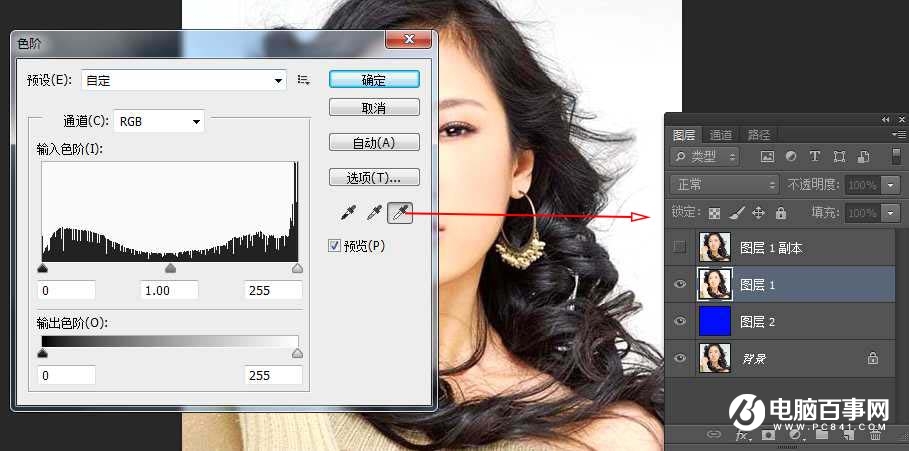
4、图层的模式设置为正片叠底, 这时微细的发丝就得到了。
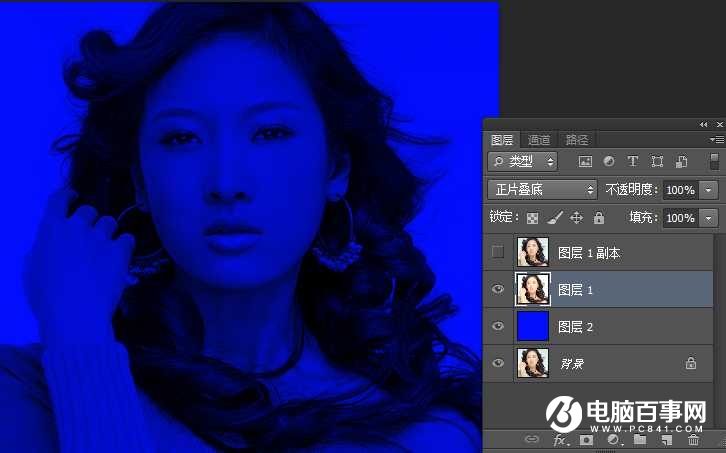
5、ctrl+j复制粘贴一层,得到图层1副本2,图层的模式仍为正片叠底,再看看发丝是不是更清晰了?
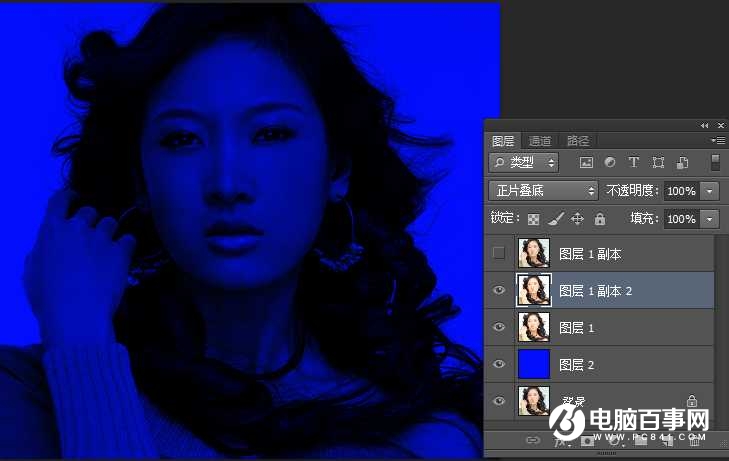
6、在图层1副本层加蒙版,用黑画笔仔细在人物主体外涂抹出新的背景及发丝。
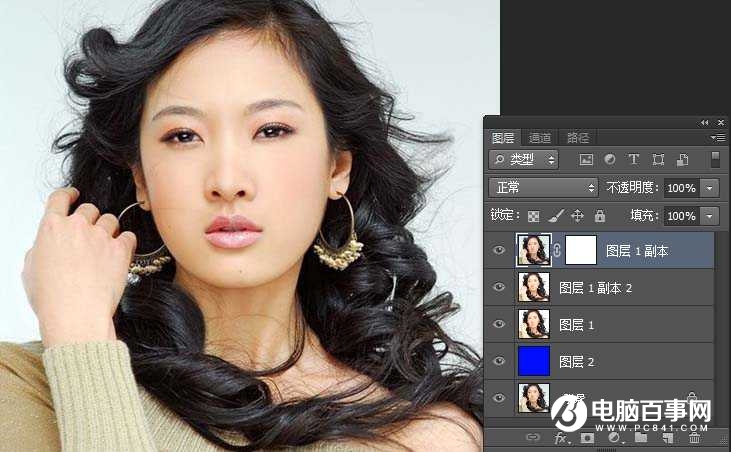
7、蒙版涂抹后的效果。
(本文来源于图老师网站,更多请访问https://www.tulaoshi.com/photoshop/)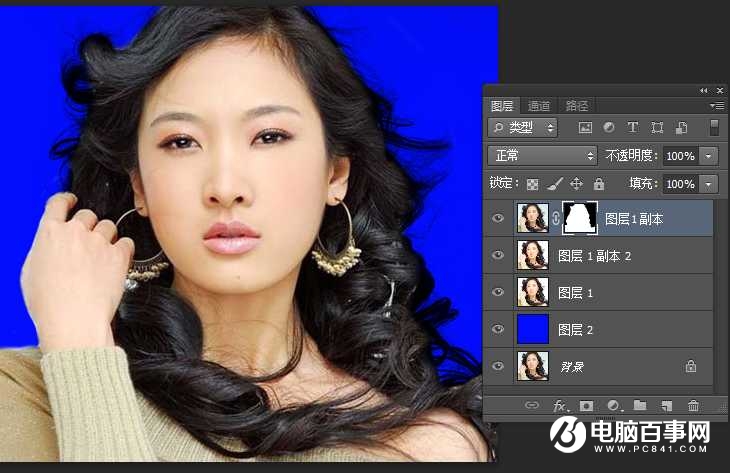
8、背景太单调了,加点背景图片。


最终效果

相关推荐
怎样用PS局部美白皮肤
Photoshop怎么给图片加上霞光
PS人像后期祛斑技巧
来源:https://www.tulaoshi.com/n/20170325/2627891.html
看过《PS怎么给美女照片换背景》的人还看了以下文章 更多>>